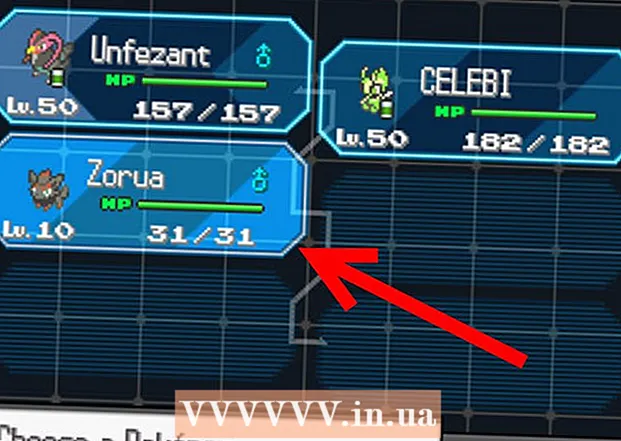Հեղինակ:
Roger Morrison
Ստեղծման Ամսաթիվը:
2 Սեպտեմբեր 2021
Թարմացման Ամսաթիվը:
1 Հուլիս 2024

Բովանդակություն
Mac- ով տպելը հեշտ է սովորել: Կարևոր է իմանալ նաև այն, որ տպագրությունը մեր կյանքի մեծ մասն է: Այն կարող եք օգտագործել աշխատանքի, դպրոցի, բիզնեսի համար և շատ ավելին: Իմացեք, թե ինչպես տպել Mac- ի վրա ՝ արագ անցնելով Քայլ 1-ը:
Քայլել
2-ի մեթոդ 1. Տպեք USB մալուխի միջոցով
 Տեղադրեք տպիչի ծրագրաշարը: Տպիչի հետ պետք է տեղադրվի տեղադրման սկավառակ: Կախված արտադրողից `հնարավոր է նաև առցանց ներբեռնել անհրաժեշտ ծրագրակազմը: Տեղադրեք սկավառակը ձեր համակարգչի մեջ և հետևեք հրահանգներին ՝ տեղադրումն սկսելու համար:
Տեղադրեք տպիչի ծրագրաշարը: Տպիչի հետ պետք է տեղադրվի տեղադրման սկավառակ: Կախված արտադրողից `հնարավոր է նաև առցանց ներբեռնել անհրաժեշտ ծրագրակազմը: Տեղադրեք սկավառակը ձեր համակարգչի մեջ և հետևեք հրահանգներին ՝ տեղադրումն սկսելու համար:  Բռնեք հարմար USB մալուխից: Այս մալուխը ներառված է տպիչների մեծ մասում: Ձեզ անհրաժեշտ է մալուխը `տպիչը ձեր Mac- ին միացնելու համար:
Բռնեք հարմար USB մալուխից: Այս մալուխը ներառված է տպիչների մեծ մասում: Ձեզ անհրաժեշտ է մալուխը `տպիչը ձեր Mac- ին միացնելու համար:  Միացրեք ձեր տպիչը ձեր Mac- ին: Մալուխների ծայրերը միացրեք նշանակված պորտերի մեջ: Ձեր Mac- ի USB պորտի գտնվելու վայրը կախված է մոդելից. Նոութբուքերով, պորտերը կողքին են, սեղանի կանգառով ՝ հետևում: Համոզվեք, որ ձեր տպիչը միացված է Mac- ին և տպիչը միացված է:
Միացրեք ձեր տպիչը ձեր Mac- ին: Մալուխների ծայրերը միացրեք նշանակված պորտերի մեջ: Ձեր Mac- ի USB պորտի գտնվելու վայրը կախված է մոդելից. Նոութբուքերով, պորտերը կողքին են, սեղանի կանգառով ՝ հետևում: Համոզվեք, որ ձեր տպիչը միացված է Mac- ին և տպիչը միացված է:  Անցեք տպիչի ընտրացանկին: Կտտացրեք ձեր էկրանի վերևի ձախ անկյունում գտնվող խնձորը, կտտացրեք Համակարգի նախապատվություններ և ընտրեք «Տպիչներ և սկաներներ»:
Անցեք տպիչի ընտրացանկին: Կտտացրեք ձեր էկրանի վերևի ձախ անկյունում գտնվող խնձորը, կտտացրեք Համակարգի նախապատվություններ և ընտրեք «Տպիչներ և սկաներներ»:  Տպիչը ավելացրեք ձեր Mac- ին: Կտտացրեք + կոճակը, «Տպիչներ» պատուհանի տակ: Նոր պատուհանը կբացվի այնտեղ, որտեղ դուք պետք է լինեք ձեր տպիչը: Ընտրեք տպիչը և ընտրեք «Ավելացնել»:
Տպիչը ավելացրեք ձեր Mac- ին: Կտտացրեք + կոճակը, «Տպիչներ» պատուհանի տակ: Նոր պատուհանը կբացվի այնտեղ, որտեղ դուք պետք է լինեք ձեր տպիչը: Ընտրեք տպիչը և ընտրեք «Ավելացնել»:  Բացեք փաստաթուղթը, որը ցանկանում եք տպել: Դրանից հետո կտտացրեք «Արխիվ» ցանկի տողում:
Բացեք փաստաթուղթը, որը ցանկանում եք տպել: Դրանից հետո կտտացրեք «Արխիվ» ցանկի տողում:  Բացվող ցուցակի ներքեւում ընտրեք «Տպել ...»: Այժմ կհայտնվի տպման պատուհանը:
Բացվող ցուցակի ներքեւում ընտրեք «Տպել ...»: Այժմ կհայտնվի տպման պատուհանը:  Ընտրեք տպիչ: Տպման պատուհանում կտտացրեք այն առաջին տարբերակին, որը գտնվում եք: Ընտրեք տպիչը, որը ցանկանում եք օգտագործել: Շատ դեպքերում, լռելյայն տպիչն արդեն ընտրված է: Այս դեպքում հենց նոր ավելացրեցիք տպիչը:
Ընտրեք տպիչ: Տպման պատուհանում կտտացրեք այն առաջին տարբերակին, որը գտնվում եք: Ընտրեք տպիչը, որը ցանկանում եք օգտագործել: Շատ դեպքերում, լռելյայն տպիչն արդեն ընտրված է: Այս դեպքում հենց նոր ավելացրեցիք տպիչը:  Մուտքագրեք ձեր ուզած պատճենները: «Քանակ» -ի կողքին մուտքագրեք քանակը
Մուտքագրեք ձեր ուզած պատճենները: «Քանակ» -ի կողքին մուտքագրեք քանակը  Ընտրեք, թե որ էջերն եք ցանկանում տպել: Կարող եք ընտրել ՝
Ընտրեք, թե որ էջերն եք ցանկանում տպել: Կարող եք ընտրել ՝ - Տպեք «բոլոր» էջերը:
- Տպեք «Մեկ» էջը ձեր փաստաթղթից:
- Տպեք «Տեսականին»: Մուտքագրեք էջի համարները, որոնք ցանկանում եք տպել:
 Տպումը սկսելու համար կտտացրեք «Տպել» կոճակին:
Տպումը սկսելու համար կտտացրեք «Տպել» կոճակին:- Wantանկության դեպքում փաստաթուղթը կարող եք պահպանել որպես PDF ՝ կտտացնելով «PDF» կոճակը, ապա ընտրելով «Save as PDF»:
2-ի մեթոդը 2. Տպեք անլար կապով
 WiFi- ով միացրեք ձեր տպիչը ձեր Mac- ին: Միացրեք տպիչը և միացրեք տպիչը: Անլար կապով տպելու հնարավորություն ունենալու համար ձեր տպիչը և ձեր Mac- ը պետք է միացված լինեն նույն անլար ցանցին: Տե՛ս տպիչի ձեռնարկը ՝ իմանալու, թե ինչպես միացնել տպիչը անլար ցանցին:
WiFi- ով միացրեք ձեր տպիչը ձեր Mac- ին: Միացրեք տպիչը և միացրեք տպիչը: Անլար կապով տպելու հնարավորություն ունենալու համար ձեր տպիչը և ձեր Mac- ը պետք է միացված լինեն նույն անլար ցանցին: Տե՛ս տպիչի ձեռնարկը ՝ իմանալու, թե ինչպես միացնել տպիչը անլար ցանցին: - Դա, ամենայն հավանականությամբ, ձեզանից կպահանջի հասնել հիմնական տպիչի էկրանին և անցնել անլար կախարդի: Համոզվեք, որ պատրաստ եք ձեր ցանցի անունն ու գաղտնաբառը:
 Թարմացրեք ձեր OS X- ը: Համոզվեք, որ ձեր Mac- ի ծրագրակազմը արդիական է: Դա ստուգելու համար կտտացրեք ձեր էկրանի վերևի ձախ անկյունում գտնվող խնձորին: Դրանից հետո կտտացրեք «Softwareրագրաշարի թարմացում» կամ «App Store» կետերին: «App Store» - ը կբացվի: Եթե Ձեզ անհրաժեշտ է թարմացնել ձեր ՕՀ-ը, դա կբարձրանա:
Թարմացրեք ձեր OS X- ը: Համոզվեք, որ ձեր Mac- ի ծրագրակազմը արդիական է: Դա ստուգելու համար կտտացրեք ձեր էկրանի վերևի ձախ անկյունում գտնվող խնձորին: Դրանից հետո կտտացրեք «Softwareրագրաշարի թարմացում» կամ «App Store» կետերին: «App Store» - ը կբացվի: Եթե Ձեզ անհրաժեշտ է թարմացնել ձեր ՕՀ-ը, դա կբարձրանա:  Տպիչը ավելացրեք ձեր համակարգչին: Անցեք Համակարգի Նախապատվություններ, ապա Տպիչներ և Սկաներներ: Տպիչների պատուհանի տակ կտտացրեք + կոճակին: Կտտացրեք անլար ցանցում հենց նոր ավելացրած տպիչին:
Տպիչը ավելացրեք ձեր համակարգչին: Անցեք Համակարգի Նախապատվություններ, ապա Տպիչներ և Սկաներներ: Տպիչների պատուհանի տակ կտտացրեք + կոճակին: Կտտացրեք անլար ցանցում հենց նոր ավելացրած տպիչին:  Գտեք այն փաստաթուղթը, որը ցանկանում եք տպել: Երբ գտնեք, կրկնակի կտտացրեք այն ՝ այն բացելու համար:
Գտեք այն փաստաթուղթը, որը ցանկանում եք տպել: Երբ գտնեք, կրկնակի կտտացրեք այն ՝ այն բացելու համար:  Տպեք փաստաթուղթը: Ընտրացանկի տողում կտտացրեք Արխիվ և ընտրեք տպման տարբերակը: Կհայտնվի ընտրանքների ցուցակ: Համոզվեք, որ ճիշտ տպիչն է ընտրված: Կարգավորեք հատկությունները այնպես, որ դրանք բավարարեն ձեր կարիքները: Սեղմեք Տպել:
Տպեք փաստաթուղթը: Ընտրացանկի տողում կտտացրեք Արխիվ և ընտրեք տպման տարբերակը: Կհայտնվի ընտրանքների ցուցակ: Համոզվեք, որ ճիշտ տպիչն է ընտրված: Կարգավորեք հատկությունները այնպես, որ դրանք բավարարեն ձեր կարիքները: Սեղմեք Տպել: